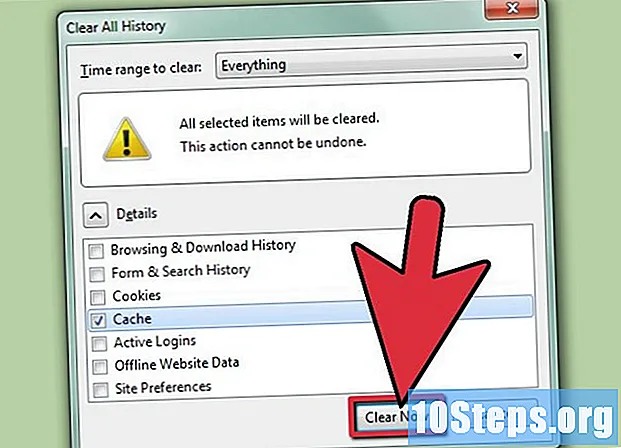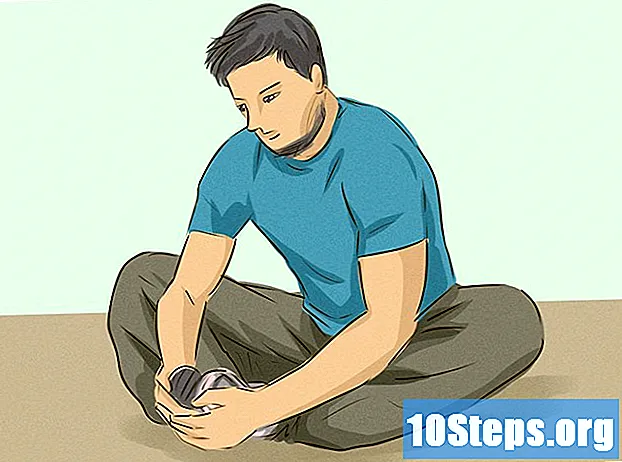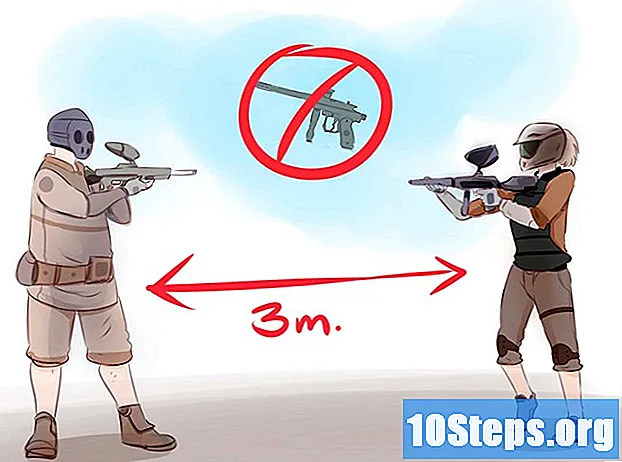![Kako uvek znati lokaciju svog deteta ili prijatelja? [Trusted Contacts]](https://i.ytimg.com/vi/yvyotC4y6cM/hqdefault.jpg)
Садржај
Приликом пребацивања телефона, многи желе да пренесу текстуалне поруке (СМС) са старог уређаја на нови. У Плаи Сторе-у постоји неколико апликација које ову функцију обављају бесплатно; корисници Самсунг телефона могу такође користити апликацију Смарт Свитцх да изврше бежични пренос између мобилних телефона.
Кораци
Метод 1 од 2: Коришћење апликације за пренос
Преузмите програм сигурносне копије СМС-а на стари Андроид. Најбржи начин за пренос порука са једног паметног телефона на други је употреба апликације која тај посао обавља; у Плаи Стореу је доступно неколико њих јер не постоји званични начин преноса. „СМС Бацкуп +“ и „СМС Бацкуп & Ресторе“ су две од најпознатијих.

Отворите апликацију да бисте извршили сигурносну копију на старом телефону. Процес је сличан за "СМС Бацкуп +" и "СМС Бацкуп & Ресторе"; оба су детаљније у наставку.
Повежите програм са Гмаил налогом (СМС Бацкуп +). СМС Бацкуп + ће направити копије текстуалних порука и чувати их на Гмаил налогу; додирните „Повежи“ да бисте изабрали исправан налог. Користите исту Гмаил адресу која је забележена на Андроид уређају, чинећи поступак практичнијим током обнове.

Покрените резервну копију. Додирните „Резервна копија“ (односи се на обе апликације) да бисте започели поступак.
Подесите локацију за резервне копије (само за СМС Бацкуп & Ресторе). Програм ће креирати локалну сигурносну копију датотеке за СМС, коју корисник може спремити у услугу складиштења у облаку.
- Додирните "Локална израда сигурносних копија и отпремање" да бисте одабрали услугу складиштења у облаку или да бисте датотеку сигурносне копије послали себи.
- Означите поље „Укључи ММС поруке“ тако да се такође додају групне поруке и прилози.

Сачекајте да се сигурносна копија заврши, што може потрајати неко време ако постоји превише порука за копирање. Ако не мислите да је потребно направити резервну копију ММС-а, поништите ову опцију; време стварања датотеке ће се смањити.
Пренесите датотеку сигурносне копије на нови паметни телефон (само СМС Бацкуп & Ресторе). Једном када је креиран, треба да се пренесе на Андроид уређај који сте купили; ако сте направили само једну локалну датотеку приликом израде резервних копија, повежите свој паметни телефон на рачунар и копирајте КСМЛ ставку из мапе „СМСБацкупРесторе“ на нови телефон. Ако сте пренесени у услугу складиштења у облаку, не брините о трансферу.
- Након повезивања Андроид-а са рачунаром, њему се може приступити у прозору „Овај рачунар“ (Виндовс) или на радној површини (Мац). Када копирате КСМЛ на нови уређај, ставите га у кућни директориј уређаја да бисте га касније лако пронашли.
Сада инсталирајте исту апликацију за резервну копију СМС-а на телефон који сте купили.
- Када користите СМС Бацкуп +, повежите нови уређај на исти Гоогле налог.
Додирните „Врати“ да бисте покренули поступак опоравка поруке. Обе апликације ће имати дугме са функцијом на главним екранима; одаберите га за почетак.
Одаберите датотеку сигурносне копије (у СМС Сигурносна копија и враћање). Када започне процес рестаурације, од вас ће се тражити да одаберете датотеку за враћање; ако сте га већ копирали на уређај, користите управљач датотекама (који се аутоматски отвара) и изаберите га. Ако сте га пребацили у складиште у облаку, тапните на „⋮“ и изаберите одговарајућу услугу.
Поставите сигурносну копију као задану за текстуалне поруке. Опција ће бити приказана пре рестаурације и морате прихватити да наставите; међутим, након завршетка поступка, можете се вратити на било коју другу жељу.
Сачекајте да се обнови СМС заврши. Ово може потрајати неко време, посебно ако је датотека сигурносне копије велика.
Вратите се на апликацију која се користи за приступ текстуалним порукама. Након што је обнова довршена, корисник ће моћи поставити СМС апликацију која се раније користила као задану.
- Отворите апликацију „Подешавања“.
- Додирните „Још“ у одељку „Бежичне везе и мреже“.
- Изаберите „Стандард СМС апп“ да бисте изабрали програм коме желите да пошаљете поруке.
2. метод од 2: Коришћење Смарт Свитцх (Самсунг)
Сазнајте шта апликација ради. Смарт Свитцх, који је креирао Самсунг, има сврху преноса података са једног Самсунг уређаја на други (али може се користити и за пренос са било којег Андроид модела на Самсунг). Нису подржани сви модели, а програм најбоље функционише када користите два Самсунг смартфона.
Инсталирајте Смарт Свитцх на оба телефона. Обоје морају имати инсталирану апликацију за брзи пренос; бесплатан је у Плаи Сторе-у, а велика већина Самсунг-а већ ће га инсталирати у фабрици.
- Смарт Свитцх можда неће радити код неких произвођача; ако је тако, користите претходни метод за пренос СМС-а.
Изаберите „Андроид уређај“ у обе апликације да бисте се међусобно повезали.
Поставите мобителе размакнуте 10 цм. Смарт Свитцх користи НФЦ технологију да успостави Блуетоотх везу, која је најефикаснија када су уређаји међусобно близу.
Додирните „Старт“ на оба паметна телефона. Требате одабрати уређај за слање.
Конфигуришите стари уређај као „уређај за слање“.
Нови ће бити „циљни уређај“.
На мобилном телефону који ће послати датотеку изаберите „Повежи“. Приказаће се ПИН код.
На другом телефону тапните на „Даље“. Унесите ПИН код ако се веза не успоставља аутоматски; биће приказана листа преносивих података.
Проверите да ли је на уређају за слање означена опција „Поруке“. Онемогућите све што не желите да пренесете на свој нови телефон.
Додирните „Пошаљи“ на паметном телефону који ће послати поруке, а на другом „Примање“. СМС (и сви остали подаци које сте изабрали) биће прослеђени новом уређају.
Причекајте поруку „Готово“. Указује да је трансфер успешан; стари СМС мора бити у апликацији за поруку паметног телефона који сте управо купили.